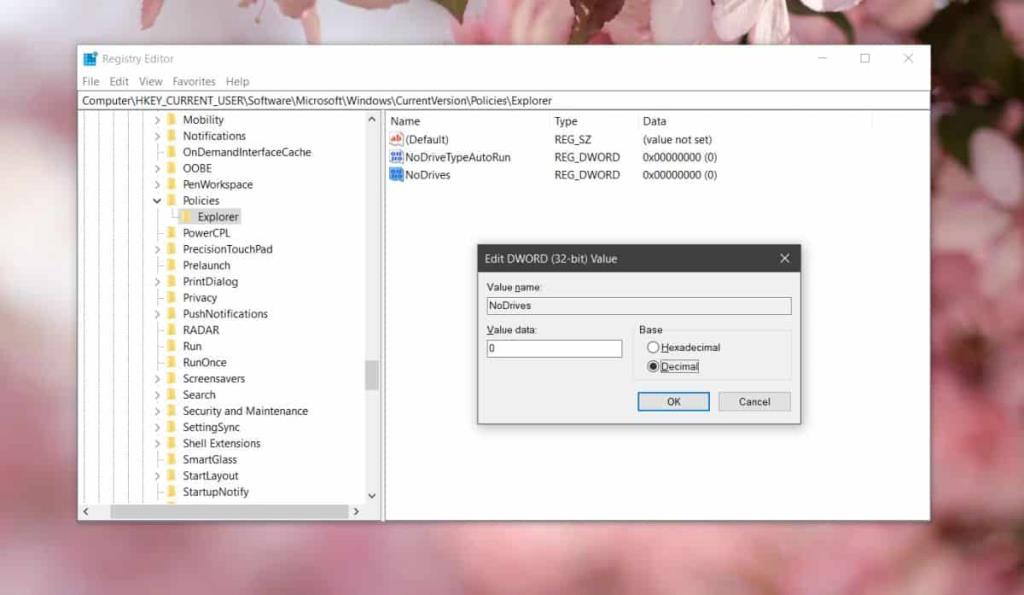File Explorer menyenaraikan semua pemacu yang dikonfigurasikan pada sistem anda. Ini termasuk pemacu tersimpan , pemacu tempatan, pemacu luaran, pemacu USB dan pemacu rangkaian. Pemacu tersimpan atau pemacu pemulihan biasanya tersembunyi dan anda tidak boleh mengaksesnya. Anda boleh menyembunyikan pemacu daripada File Explorer daripada apl Pengurusan Cakera tetapi itu juga menjadikan pemacu itu sendiri tidak boleh diakses. Jika anda ingin menyembunyikan pemacu daripada File Explorer, tetapi masih boleh mengaksesnya, anda memerlukan sedikit penggodaman pendaftaran.
Sila ambil perhatian, anda memerlukan hak pentadbiran untuk mengedit pendaftaran Windows.
Sembunyikan Drive Daripada Penjelajah Fail
Buka editor pendaftaran Windows dengan menaip 'regedit' dalam kotak jalankan. Dalam editor pendaftaran, pergi ke lokasi berikut;
HKEY_CURRENT_USER\Software\Microsoft\Windows\CurrentVersion\Policies\Explorer
Klik kanan kekunci Explorer dan pilih Baharu> nilai DWORD (32-bit). Namakan nilai NoDrives dan klik dua kali padanya untuk mengeditnya. Dalam kotak nilai DWORD, tukar nilai Asasnya daripada Heksadesimal kepada Perpuluhan. Sekarang, anda perlu mengedit nilai dalam medan Data Nilai.
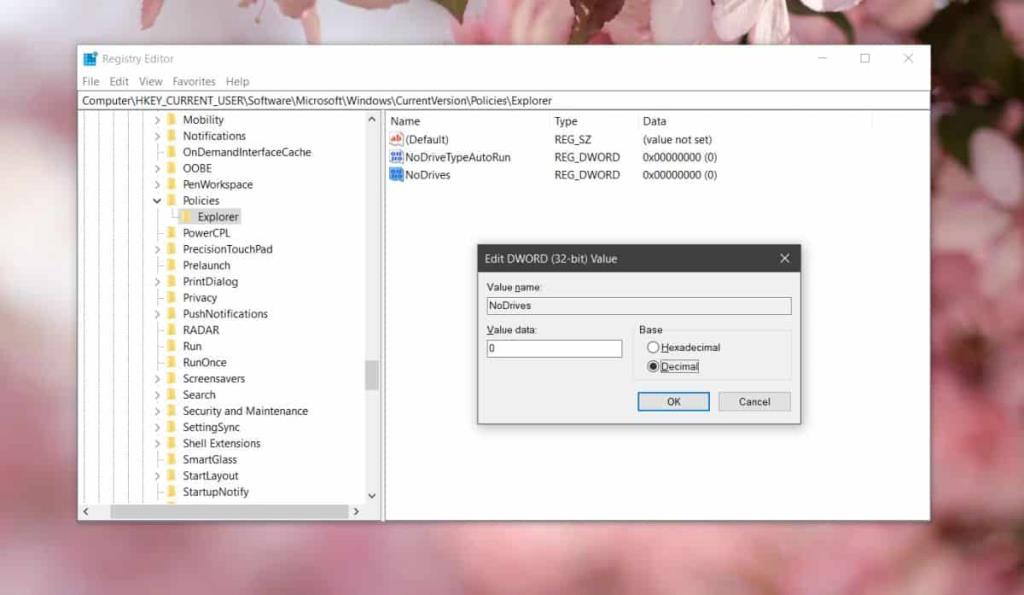
Nilai yang anda masukkan dalam medan Data Nilai bergantung pada pemacu yang anda ingin sembunyikan. Buka File Explorer dan semak huruf yang diberikan kepada pemacu yang anda ingin sembunyikan. Daripada senarai di bawah, semak nilai yang sepadan dengan pemacu yang ingin anda sembunyikan dan masukkannya dalam medan Data Nilai. Sebagai contoh, jika anda ingin menyembunyikan pemacu E, anda akan memasukkan 16.
- A 1
- B 2
- C 4
- D 8
- E 16
- F 32
- G 64
- H 128
- saya 256
- J 512
- K 1024
- L 2048
- M 4096
- N 8192
- O 16384
- P 32768
- Q 65536
- R 131072
- S 262144
- T 524288
- U 1048576
- V 2097152
- W 4194304
- X 8388608
- Y 16777216
- Z 33554432
Selepas anda menambah nilai, tutup editor pendaftaran, log keluar dan log masuk semula sekali lagi. Pemacu akan disembunyikan daripada File Explorer namun, anda masih boleh mengaksesnya dan semua folder dan fail di dalamnya.
Untuk mengakses pemacu tersembunyi, klik di dalam bar lokasi dalam File Explorer dan masukkan huruf pemacu. Sebagai contoh, jika anda ingin membuka pemacu E tersembunyi, anda akan memasukkan;
E:/
Ini akan menyenaraikan semua fail dan folder pada akar pemacu E. Anda boleh menavigasi pemacu dengan bebas. Jika anda mempunyai laluan ke folder atau fail tertentu dalam pemacu, anda boleh menampalnya ke dalam bar lokasi, ketik Enter dan aksesnya.
Jika anda perlu menyembunyikan berbilang pemacu, anda perlu menambah nilainya dan kemudian masukkan jumlah dalam medan Data Nilai. Sebagai contoh, jika anda ingin menyembunyikan pemacu C dan D, anda akan menambah nilainya iaitu, 4 + 8. Nilai yang anda masukkan ialah 12. Untuk menyahsembunyikan pemacu, anda boleh menetapkan nilai nilai DWORD ini kepada 0, atau anda boleh memadamkannya. Anda perlu memulakan semula sistem anda.